Інструкція по налаштуванню GNSS-приймача GeoMax (ПЗ XPAD) для роботи в режимі RTK
GNSS-приймачі GeoMax C10 / C20 / C25, комплектуються контролерами Getac, що працюють на операційній системі Windows Mobile. Вони можуть використовувати як власне програмне забезпечення XPAD, так і будь-яке інше ПО, сумісний з даної ОС.
I. ПОКРОКОВА ІНСТРУКЦІЯ З ПІДКЛЮЧЕННЯ ПО XPAD ДО МЕРЕЖІ СКНЗУ
При старті контролера автоматично завантажується ПО XPAD і пропонує вибрати профіль роботи з приймачем:
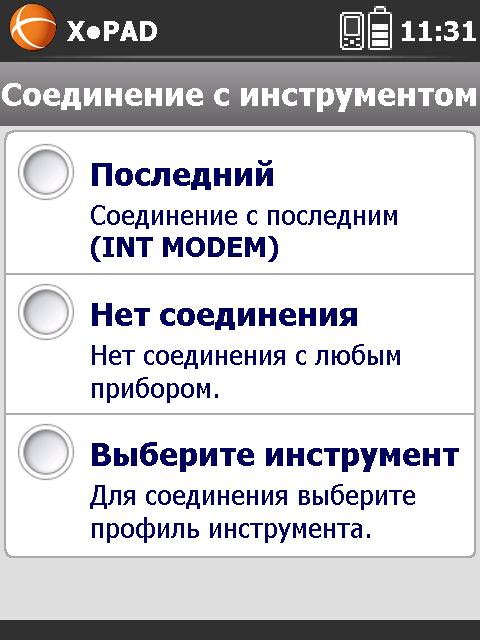
Для налаштування нового профілю відзначаємо «Виберіть інструмент»
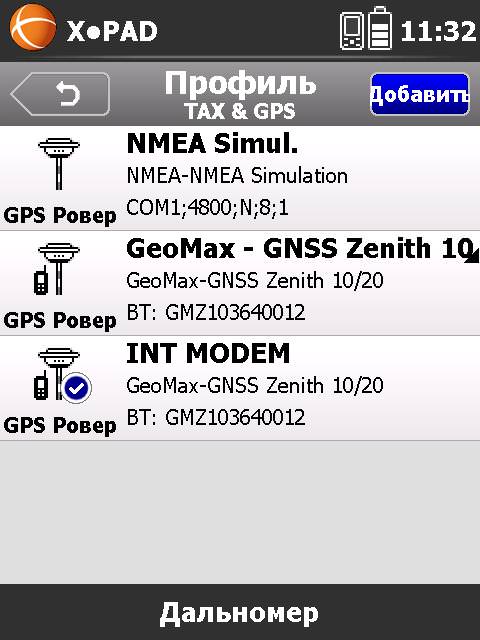
Відображається список вже існуючих профілів, для створення нового натискаємо «Додати»
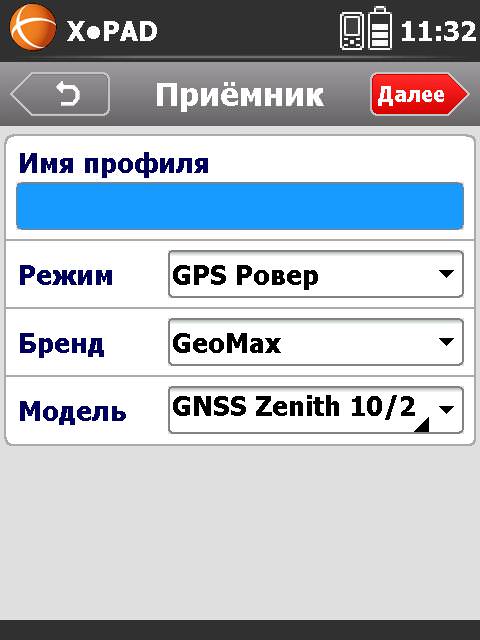
Вносимо ім’я профілю і натискаємо «Далі»
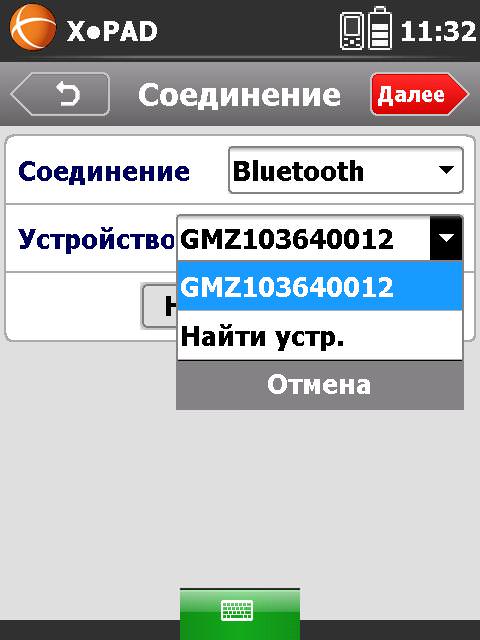
Вибираємо з’єднання через Bluetooth і заходимо в меню пошуку пристроїв
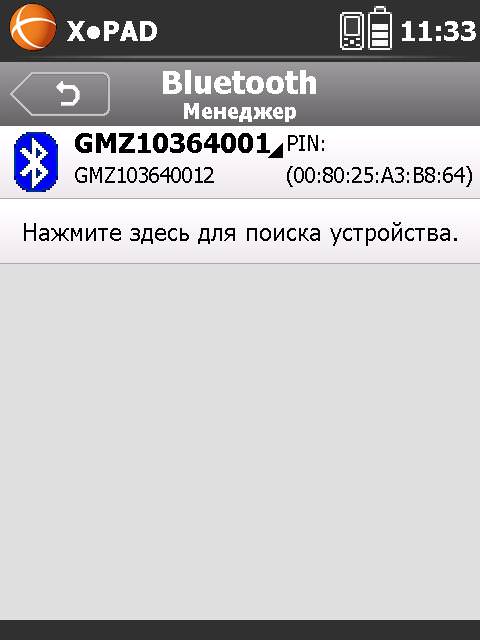
Включаємо приймач і запускаємо пошук пристроїв. Після закінчення пошуку вибираємо виявлений приймач і натискаємо «ОК». Виходимо в попереднє меню (стрілочка назад у верхньому лівому кутку) і натискаємо «Далі»
Вибираємо джерело поправок. У нашому випадку актуальні або внутрішній GPRS або зовнішній GPRS.
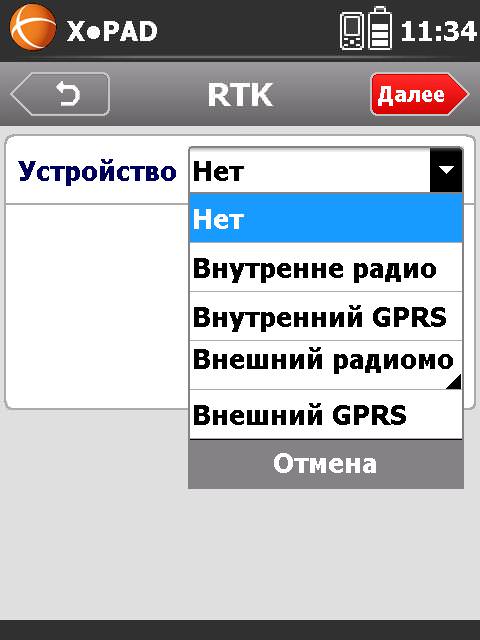
Внутрішній GPRS дозволяє отримувати RTK поправки через вбудований в приймач GPRS модем.
Зовнішній GPRS дозволяє отримувати RTK поправки, використовуючи інтернет на контролері (можна, наприклад, використовувати смартфон для роздачі мобільного інтернету через Wi-Fi на контролер і отримувати RTK поправки таким чином).
Відзначаємо необхідний пункт і натискаємо «Далі»
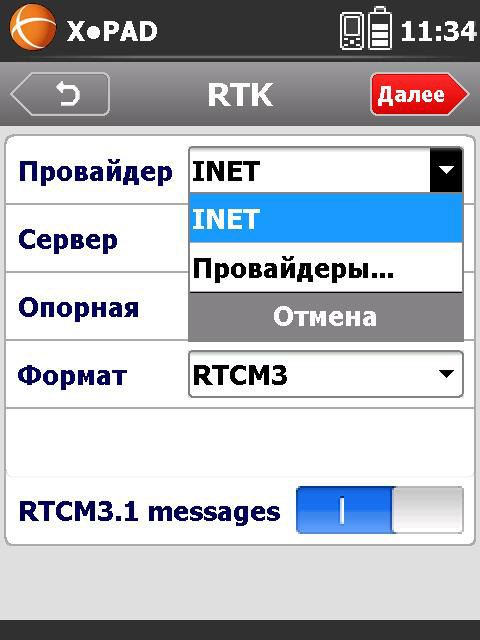
Задаємо настройки підключення до мережі інтернет через вбудований модем і налаштування підключення до сервера мережі базових станцій.
Щоб додати нове підключення вибираємо «Провайдери» – «Додати» і вводимо ім’я підключення, APN мобільного оператора і PIN-код SIM карти, якщо такий є. Назви APN точок різних операторів мобільного зв’язку наведені в розділі «Загальні настройки» на сайті мережі.
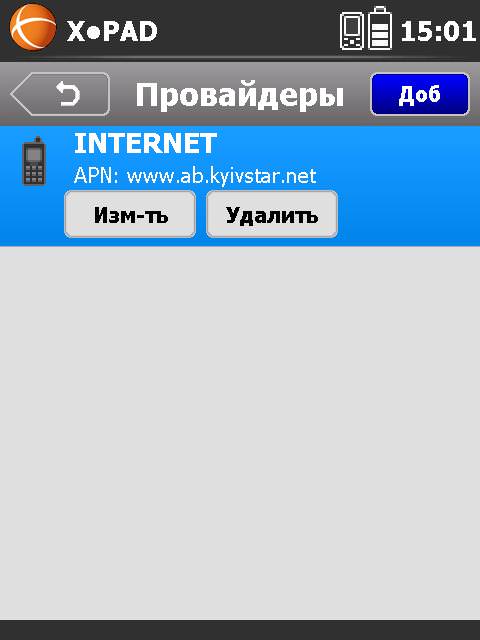
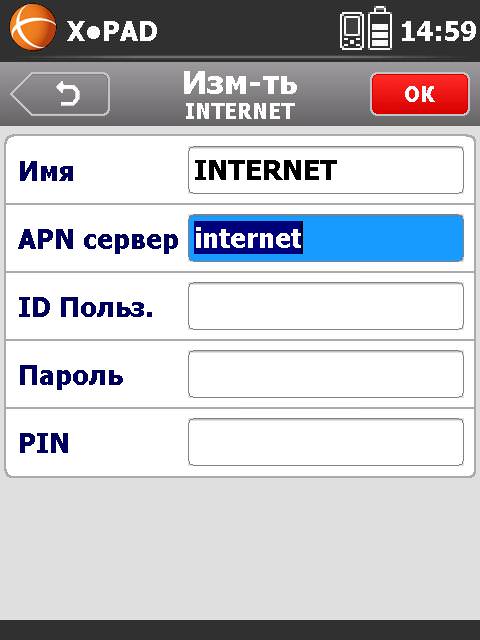
Для настройки підключення до мережі СКНЗУ вибираємо «NTRIP сервери»
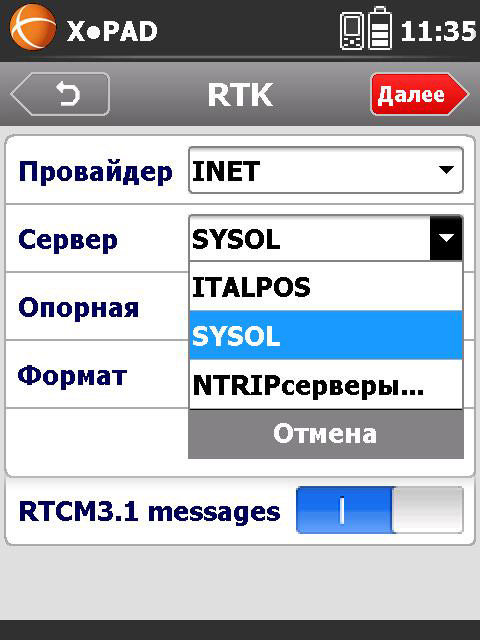
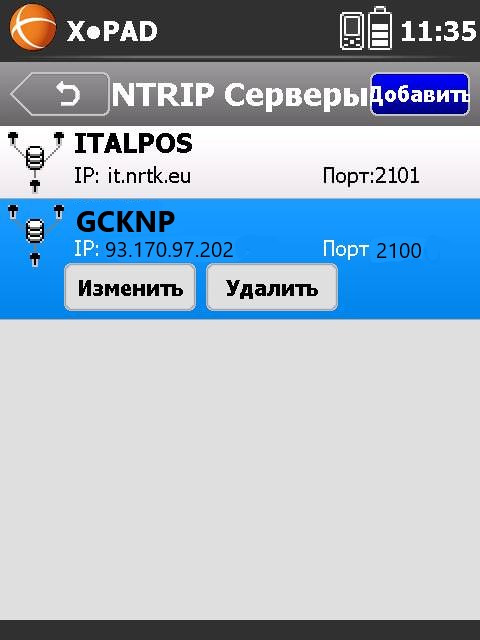
Натискаємо «Додати»

Заповнюємо необхідні поля. У полях «ID» і «Пароль» необхідно ввести Ваш логін і пароль, отримані при реєстрації на порталі СКНЗУ (caster.gcknp.com.ua). Потім натискаємо «ОК», повертаємося до попереднього або виходимо в попереднє меню (стрілочка назад у верхньому лівому кутку)
Тиснемо «Далі» вибираємо Опорну точку (точку монтування, точку входу … залежить від перекладу)
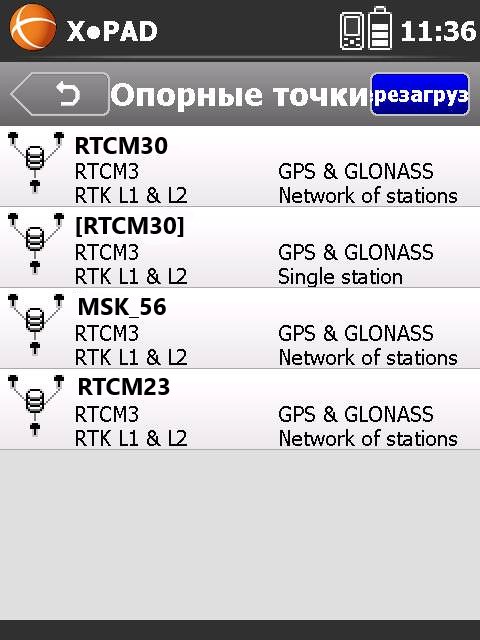
Формат поправок визначається автоматично.
Для того, щоб автоматично приймати систему координат з сервера з використанням трансформаційного поля в СК-63, необхідно вибрати порт, який транслює поправки для необхідної зони і активувати перемикач «RTCM 3.1 messages». Перелік доступних портів і систем координат, що передаються з цих портів можна знайти в розділах «Загальні настройки» і «Налаштування систем координат».
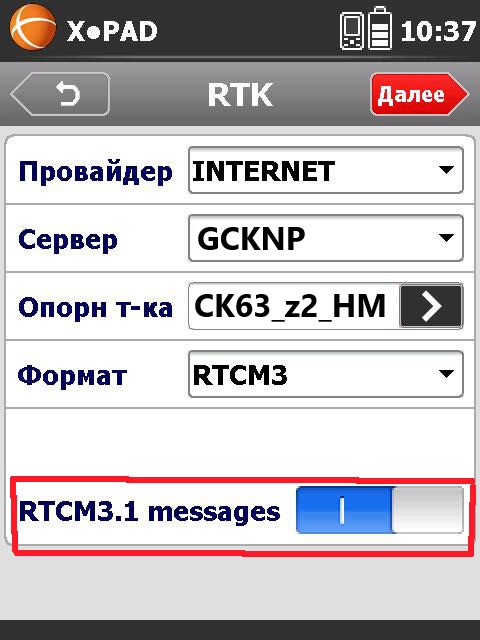
Натискаємо «Далі» і отримуємо попередження, що опція отримання СК з сервера повинна використовуватися тільки якщо опорна точка підтримує цей режим. Натискаємо «Так».
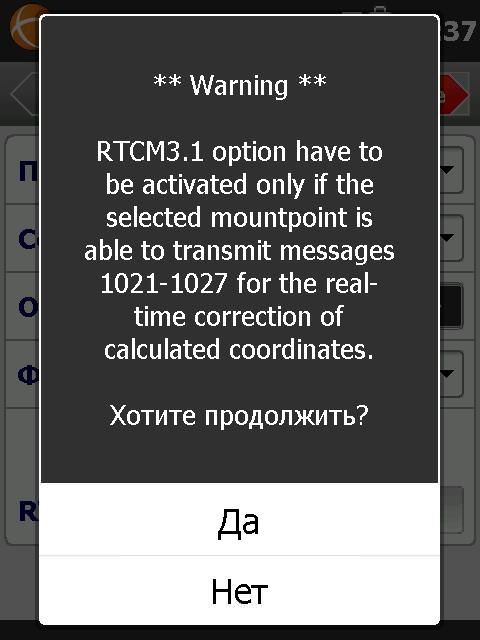
Далі задається значення кута закриття (кут відсічення), включається / відключається використання сузір’я ГЛОНАСС і вибирається частота вимірювань координат (1 або 5 разів на секунду).
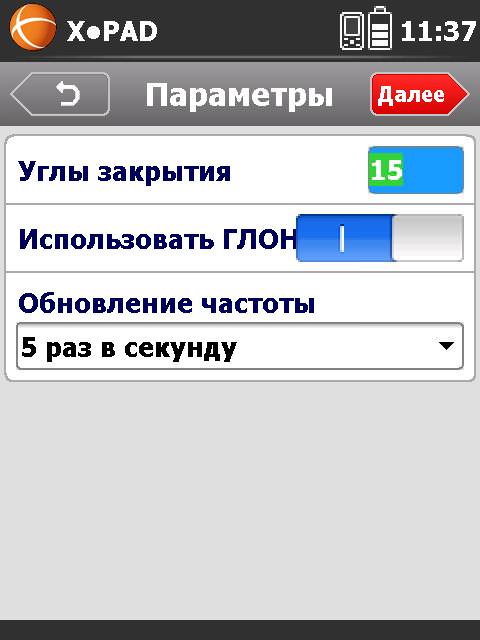
Також можна включити паралельно з роботою в RTK накопичення даних для постобробки і встановити частоту запису «сирих» даних.
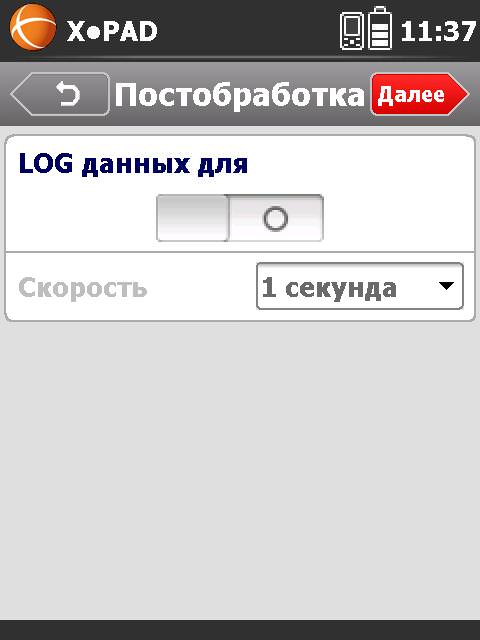
Далі вибираємо значення для висоти антени за замовчуванням і натискаємо «ОК»
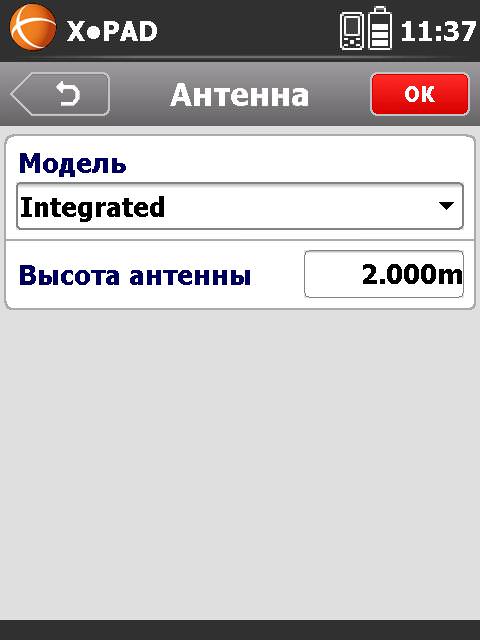
Профіль конфігурації для роботи з мережею СКНЗУ створений і готовий до використання.
